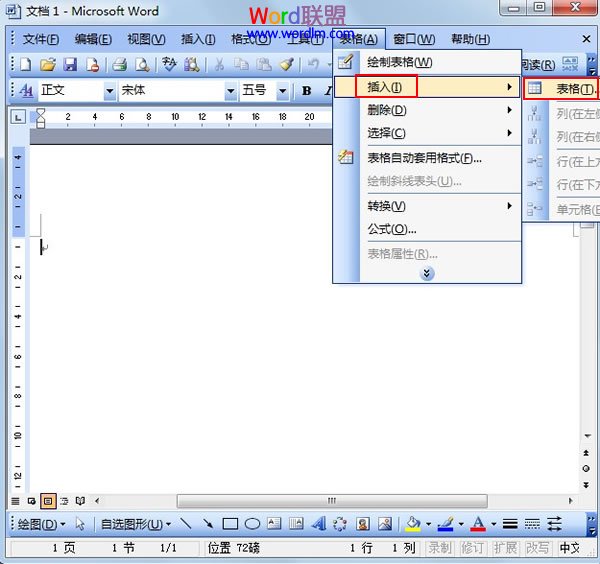萬盛學電腦網 >> PowerPoint教程 >> PPT高級知識 >> Powerpoint動畫教程:文檔打包和移植
Powerpoint動畫教程:文檔打包和移植
今天我們用動畫的形式介紹在Powerpoint演示文稿中打包的方法和技巧。
當我們將制作好演示文稿復制到其他電腦中進行播放時,由於其他電腦沒有安裝PowerPoint軟件,則無法正常播放。如果需要正常播放,可以利用打包的方法來實現。
1、啟動PowerPoint,打開相應的演示文稿文檔。
2、執行“文件→打包成CD”命令,打開“打包成CD”對話框。
3、給定一個名稱,按下“復制到文件夾”命令,打開“復制到文件夾”對話框。設置好保存名稱及位置,按下“確定”按鈕。
4、在隨後彈出的對話框中,均按“確認”按鈕,系統即可將演示文稿和播放器等文件復制到上述文件夾中。
5、將其文件夾整體復制到其他電腦中,通過運行其中的“pptview.exe”文件,即可正常播放相應的演示文稿了。
注意:如果在“打包成CD”對話框中選擇“復制到CD”,即可將演示文稿和播放器等文件記錄刻錄到CD上,制作成一張能自動播放的光盤。
具體操作的動畫演示過程如下

- 上一頁:Powerpoint怎麼嵌入字體
- 下一頁:PPT怎麼轉換為Word文檔
PPT高級知識排行
办公软件推薦
相關文章
- 在PowerPoint2010中簡單制作文字閃爍特效教程
- 自定義PowerPoint2007的撤銷次數 電腦技術吧
- 為PowerPoint2003圖形設置動畫效果 電腦技術吧
- 在PowerPoint2003中繪制七色彩虹條形圖 電腦技術吧
- 如何建立PowerPoint2003自動更正項的例外? 電腦技術吧
- PowerPoint2007中圖片燒焦效果的制作 電腦技術吧
- 怎麼在PPT裡添加背景音樂,PowerPoint中插入背景音樂的教程! 電腦技術…
- 在PPT中插入浏覽器,讓PPT也WEB一把! 電腦技術吧
- 取樣PowerPoint2013演示文稿中未嵌入字體的背景圖片嗎? 電腦技術吧
- 在PowerPoint中插入指定Excel工作表的技巧 電腦技術吧
- 如何將Powerpoint文檔轉換為Word文檔? 電腦技術吧
圖片文章
copyright © 萬盛學電腦網 all rights reserved